При закупуване на лаптоп или след преинсталиране на операционната система на него, потребителите са изправени пред задачата да инсталират драйвери. Можете да се справите с него по различни начини, които включват контакт с официални източници или източници на трети страни. След това искаме ясно да демонстрираме всички налични опции, като използваме примера на ASUS VivoBook X540S, за да може всеки потребител да избере този, който му харесва, и да го приложи без проблеми.
Изтеглете и инсталирайте драйвери за лаптопа ASUS VivoBook X540S
Всеки лаптоп има редица вградени компоненти, които отговарят за правилното функциониране на устройството и ASUS VivoBook X540S не прави изключение в това отношение. За почти всеки компонент ще трябва да изберете подходящия драйвер. Трябва да се отбележи, че има методи, които предполагат сложна инсталация или един по един. Тук всеки потребител сам решава кой метод да избере, като започне от личните предпочитания и възникналата ситуация.
Метод 1: Официален уебсайт на ASUS
Веднага отбелязваме, че официалният уебсайт на компанията съдържа драйвери само за по-стария модел ASUS VivoBook X540SA, който има A в края на името си. Ако притежавате тази спецификация, не се колебайте да изтеглите всички налични драйвери. В противен случай първо ще трябва да разберете кои от компонентите съответстват на тези, инсталирани във въпросния модел, за да изберете точно съвместимия софтуер.
Отидете на официалния уебсайт на ASUS
- Кликнете върху връзката по-горе, за да отидете на началната страница на сайта. Тук кликнете върху надписа "Обслужване".
- Чрез менюто, което се показва, отидете на "Поддържа".
- На страницата за помощ изберете раздел "Лаптопи" или използвайте лентата за търсене, за да намерите бързо модел.
- Ако сте отишли в споменатия раздел, тогава тук се интересувате от елемента "Център за изтегляне".
- Потърсете вашия модел ASUS VivoBook X540SA и отидете до него.
- В менюто, което се появява вдясно, щракнете върху надписа "Драйвери и помощни програми".
- Не забравяйте да посочите версията на използваната операционна система, като обърнете внимание на битността, тъй като това също влияе на съвместимостта на файловете.
- След това разгледайте всички редове в списъка и натиснете "Изтегли" срещу необходимите драйвери.
- Когато изтеглянето приключи, отворете получения архив.
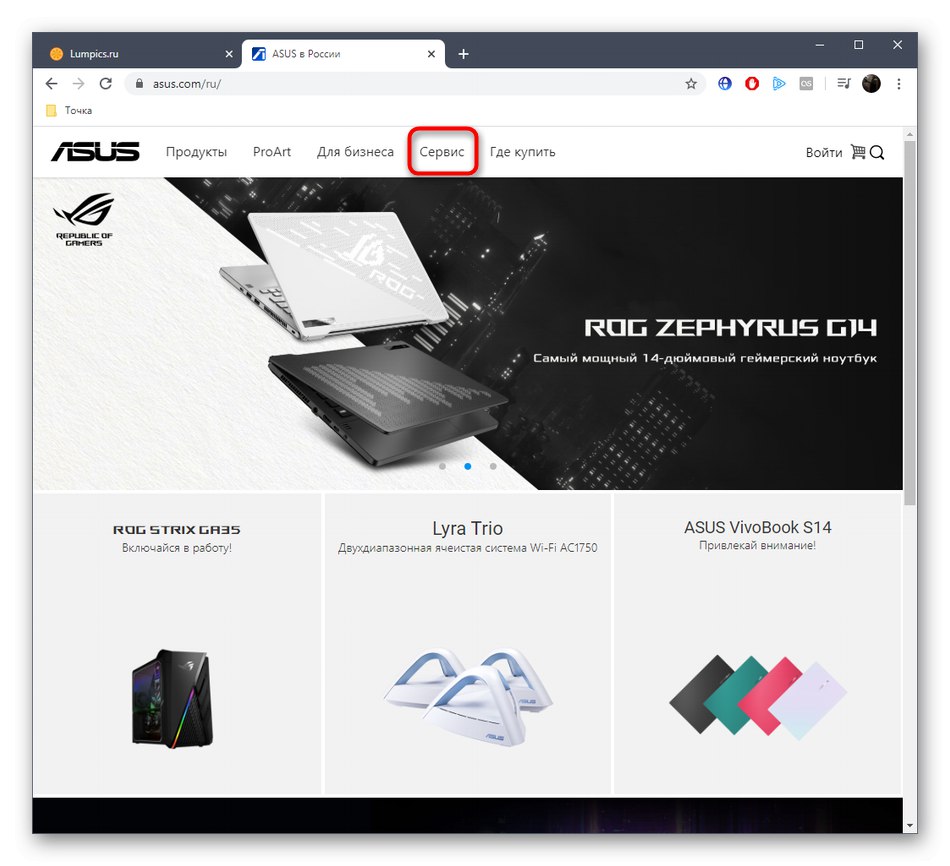
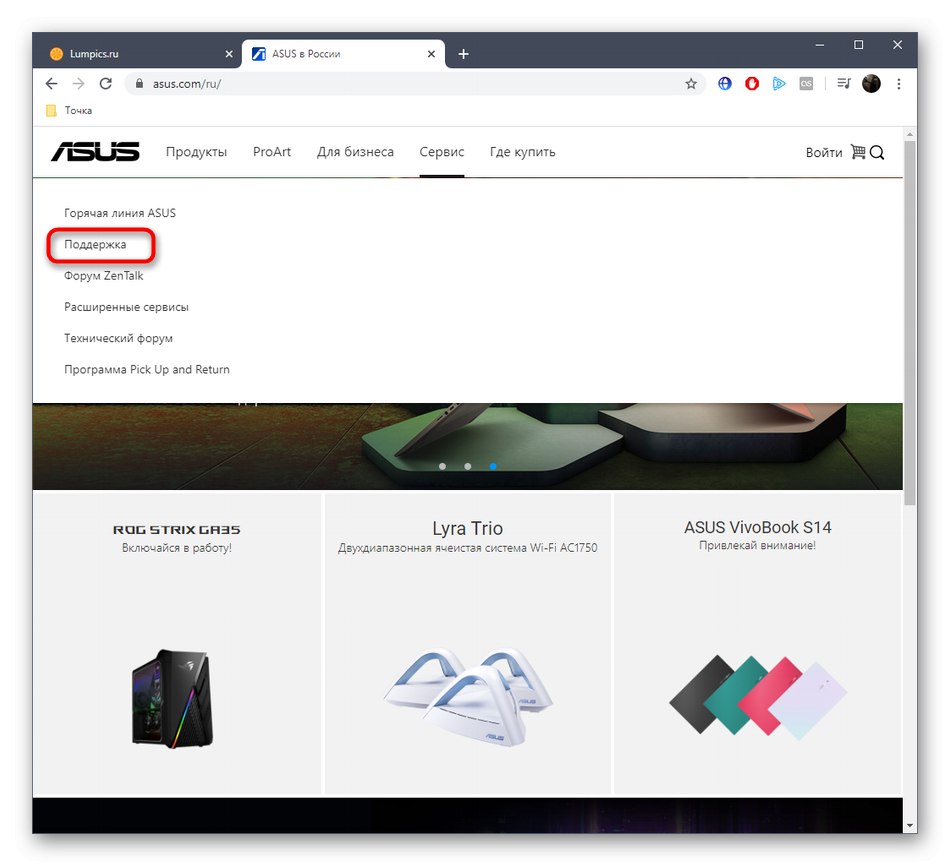
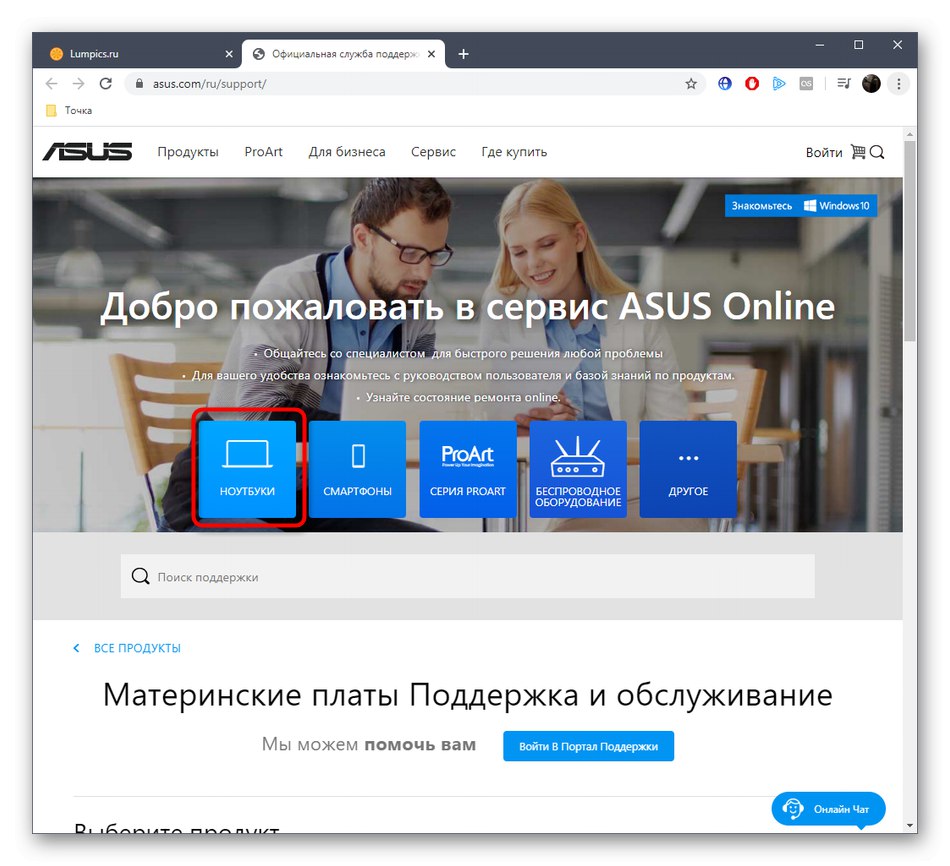
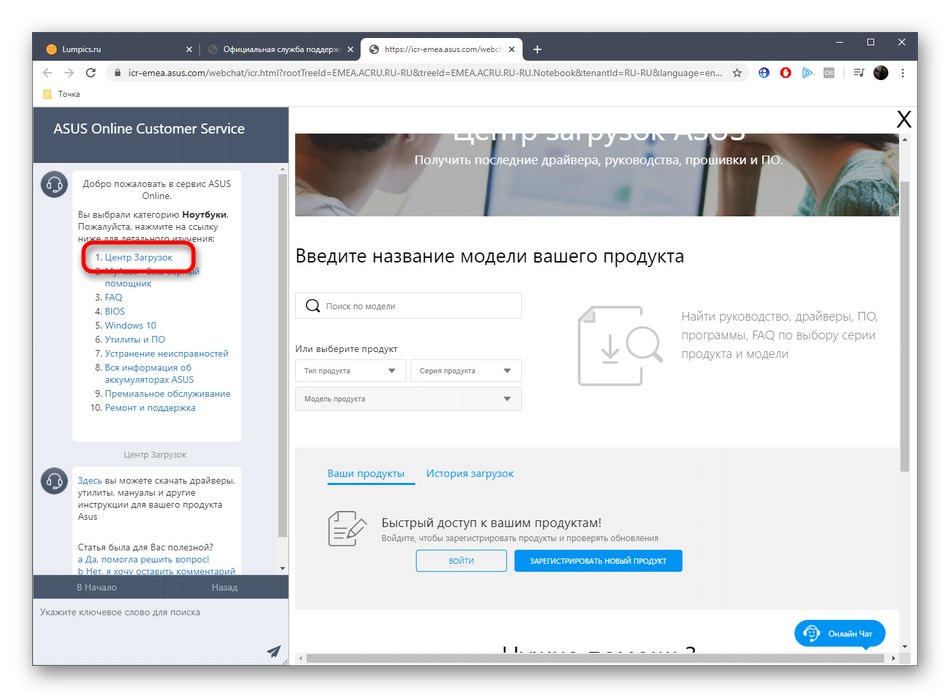
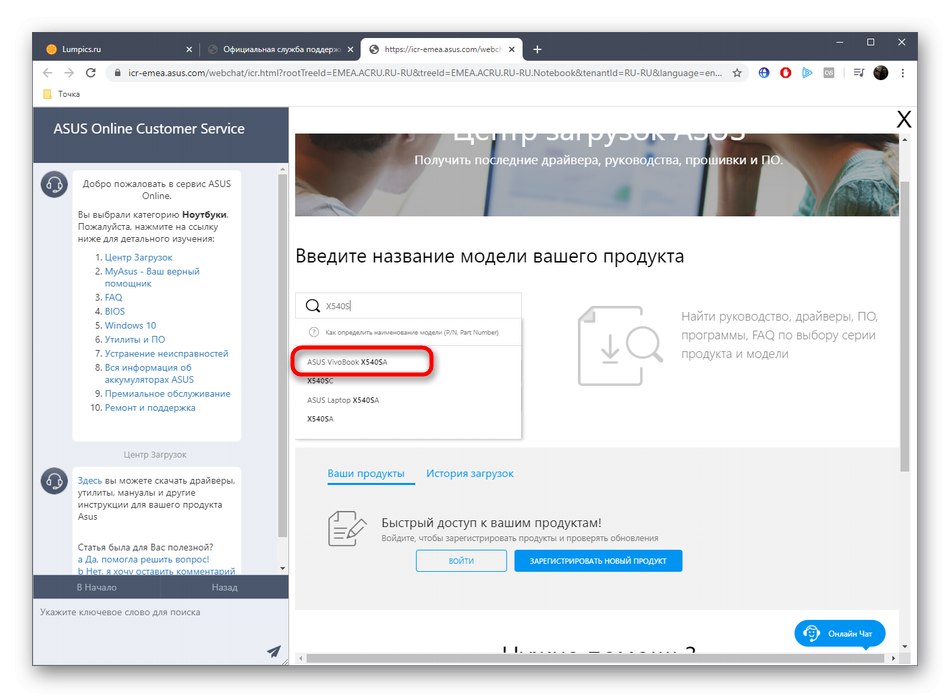
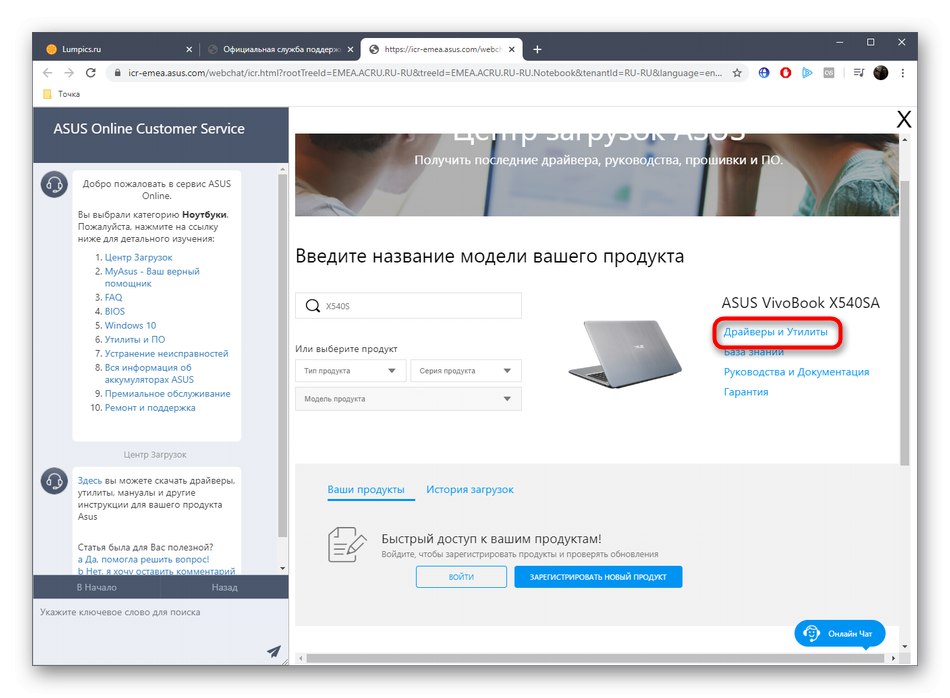
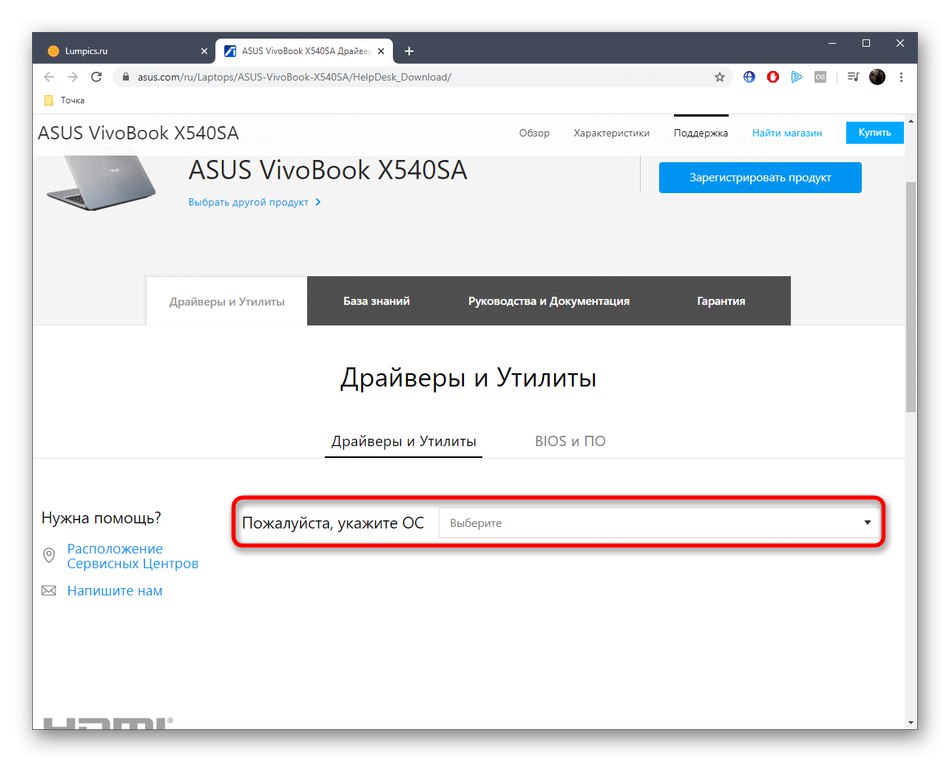
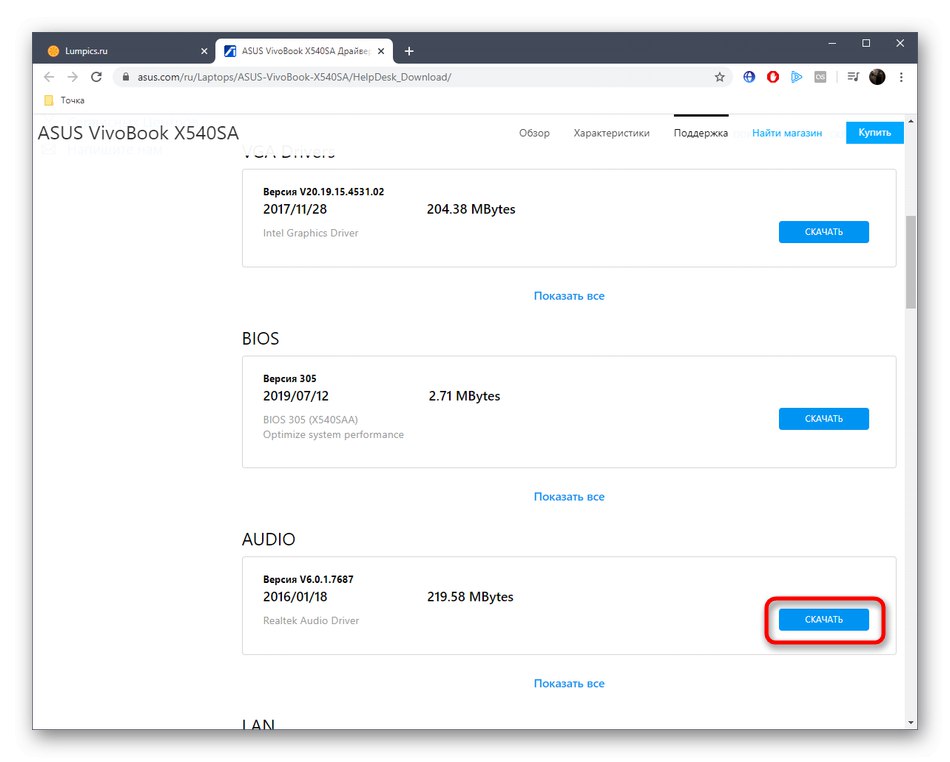
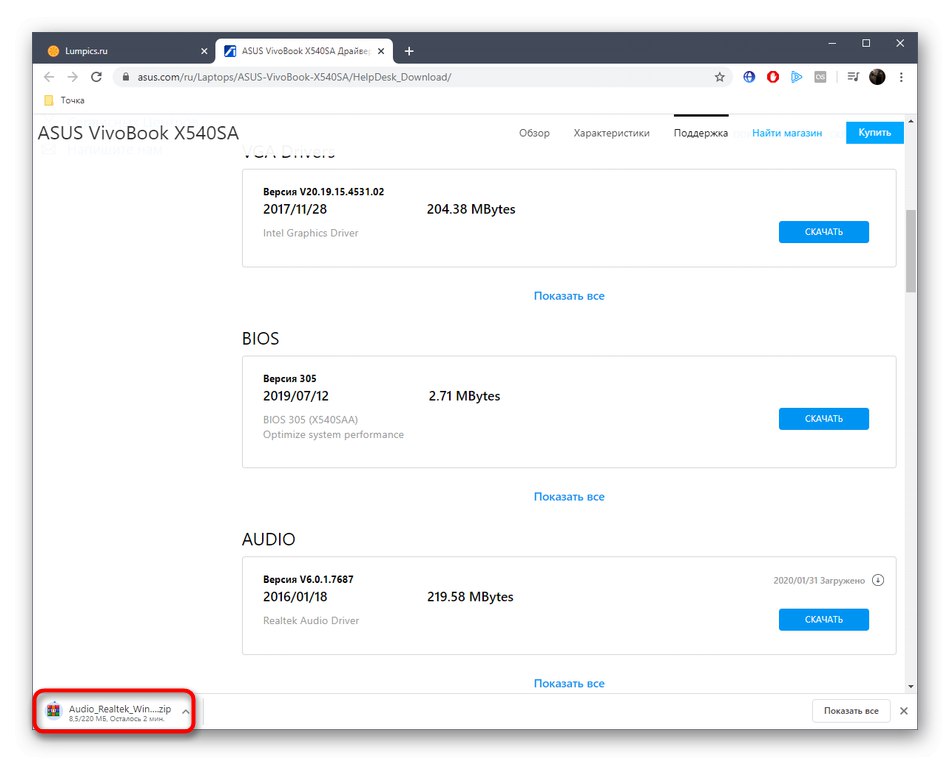
Обикновено архивът съдържа файла "Setup.exe", така че просто трябва да го стартирате и да следвате инструкциите на екрана, за да завършите инсталирането на драйвера. Направете същото за всички останали компоненти и едва след това рестартирайте лаптопа, за да приложите промените.
Метод 2: Помощна програма от ASUS
ASUS има собствена помощна програма, която действа като инструмент за автоматично актуализиране на драйвери. Това предлагаме да използваме, ако горните действия изглеждат трудни или поради някаква друга причина не могат да бъдат изпълнени.
- Първо отидете на страницата с драйвери за ASUS VivoBook X540S, както е показано по-горе. След това намерете раздела в списъка "Помощни програми" и щракнете върху надписа "Покажи всичко".
- Потърсете ASUS Live Update там и започнете да изтегляте.
- Изчакайте архива да се изтегли и го отворете.
- Стартирайте изпълнимия файл, за да започнете да инсталирате помощната програма.
- В прозореца за добре дошли веднага преминете към следващата стъпка.
- Посочете местоположението на вашия твърд диск, където ще бъде инсталирано това приложение.
- Изчакайте края на инсталацията, за да продължите да взаимодействате с помощната програма.
- След като стартирате, кликнете върху „Проверете за актуализация незабавно“.
- Инсталирайте всички намерени драйвери.
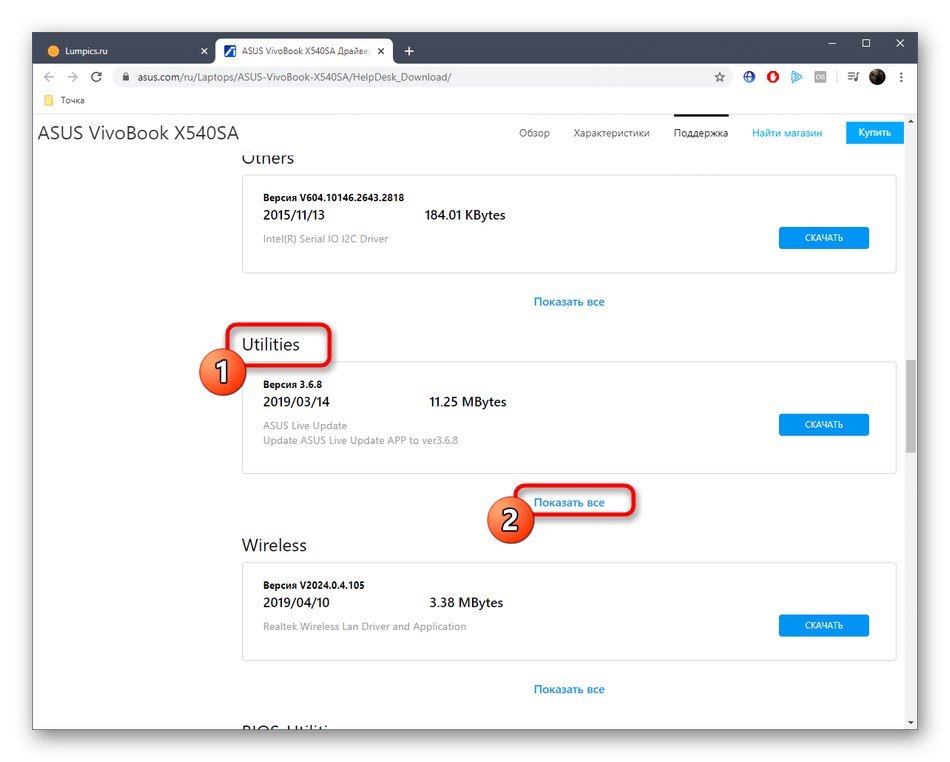
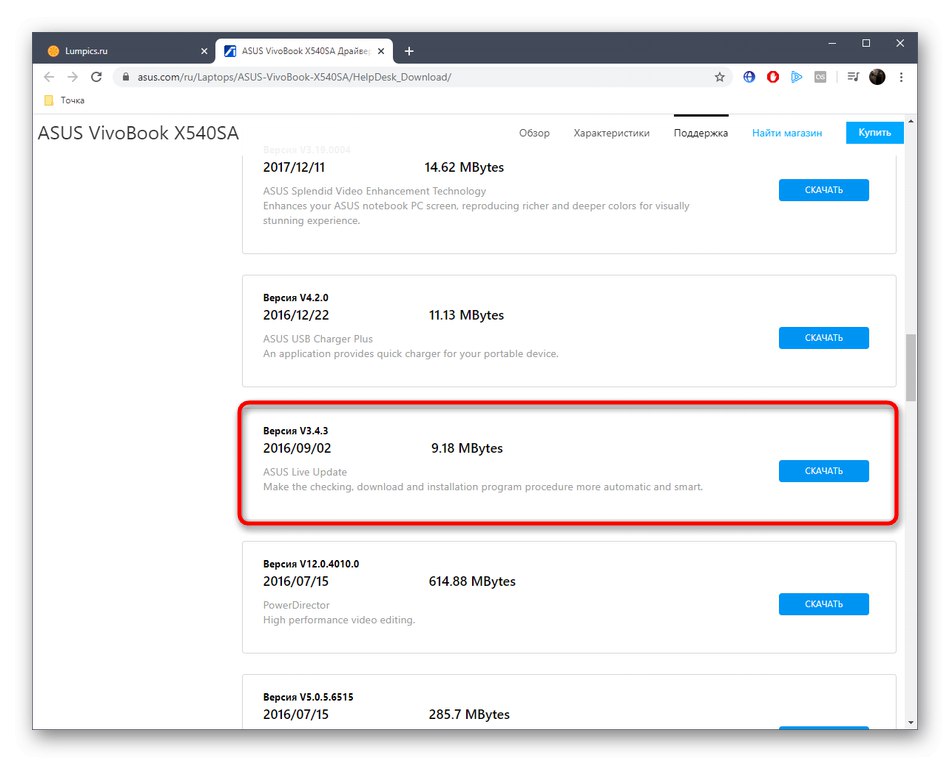
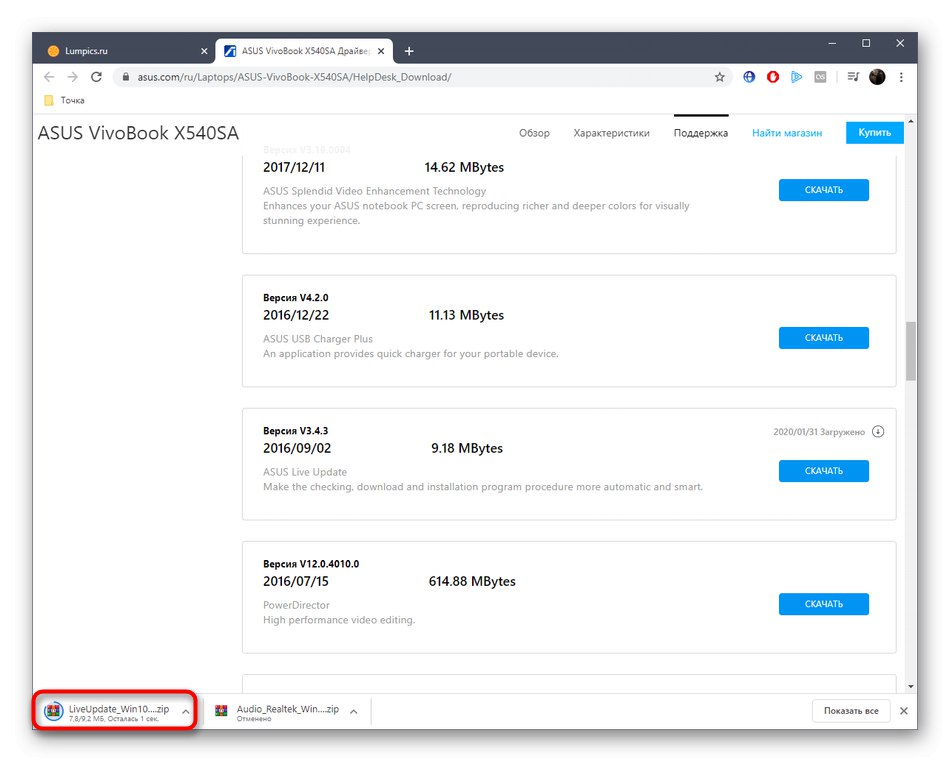
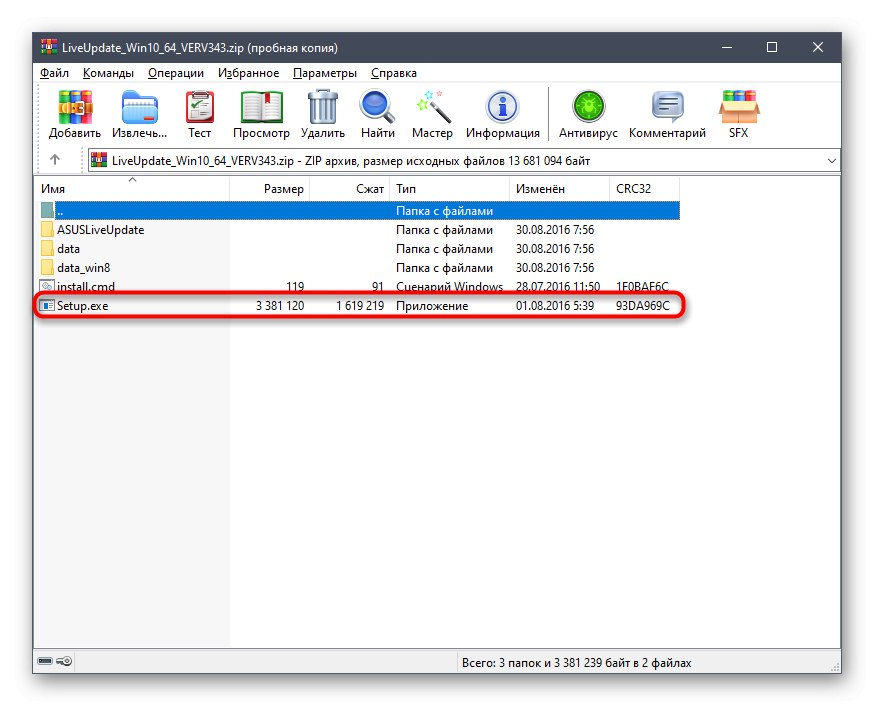
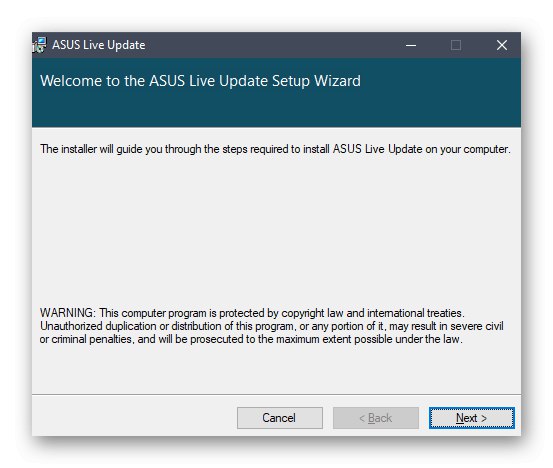
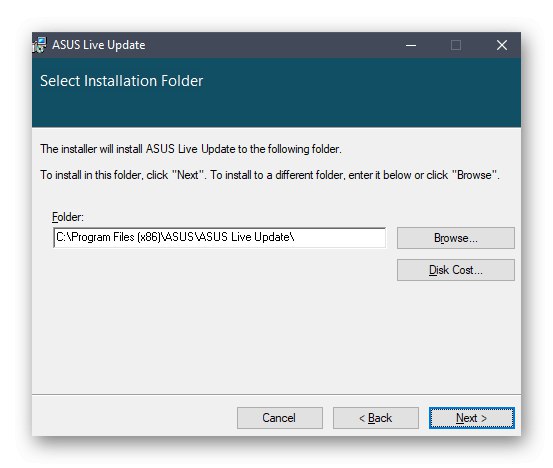
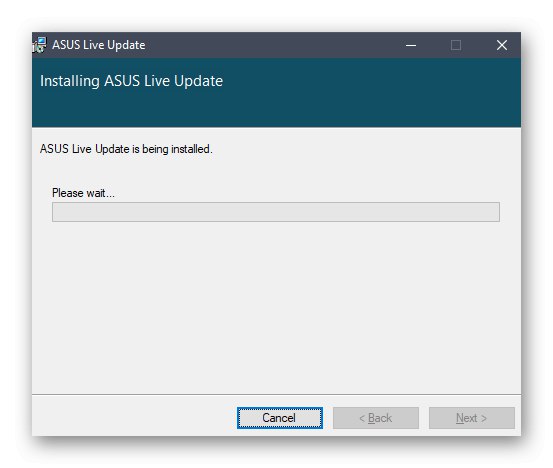
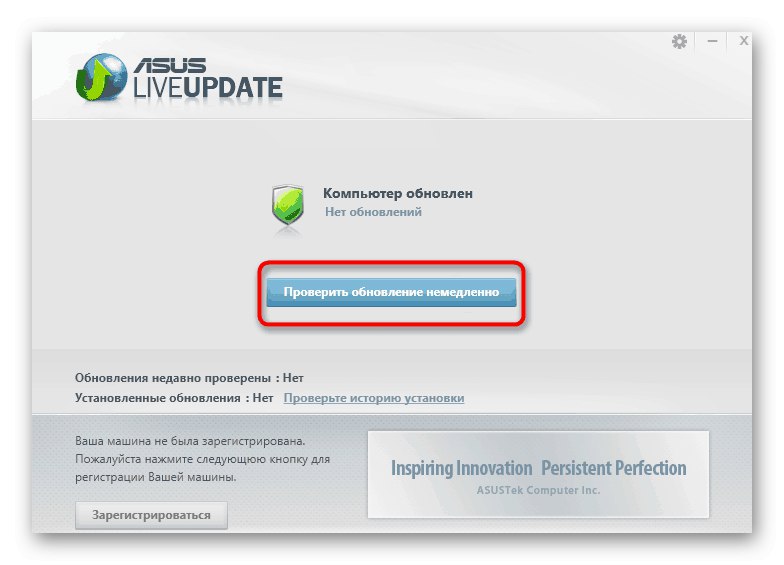
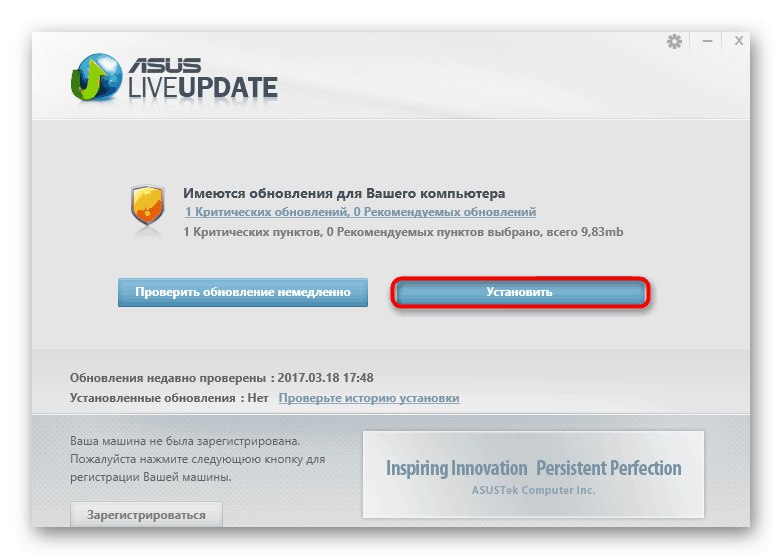
Самата помощна програма ще ви подкани да рестартирате компютъра след приключване на операцията. Направете това, за да влязат в сила всички промени. След това можете да преминете към взаимодействие с лаптопи, без да изпитвате никакви проблеми, които могат да бъдат причинени от липсващи драйвери.
Метод 3: Програми на трети страни
Понякога потребителите просто не са доволни от горната помощна програма, но все пак искат бързо да получат драйвери в автоматичен режим, така че да не се налага да извършват допълнителни действия сами. Програми от разработчици на трети страни, които има огромен брой, ще помогнат за това. Някои от тях се разпространяват безплатно, докато други ще трябва да бъдат закупени. Всяко такова приложение функционира приблизително по същия начин, но все пак има свои собствени характеристики. Предлагаме да прочетете повече за това в друг преглед на нашия уебсайт, като кликнете върху връзката по-долу.
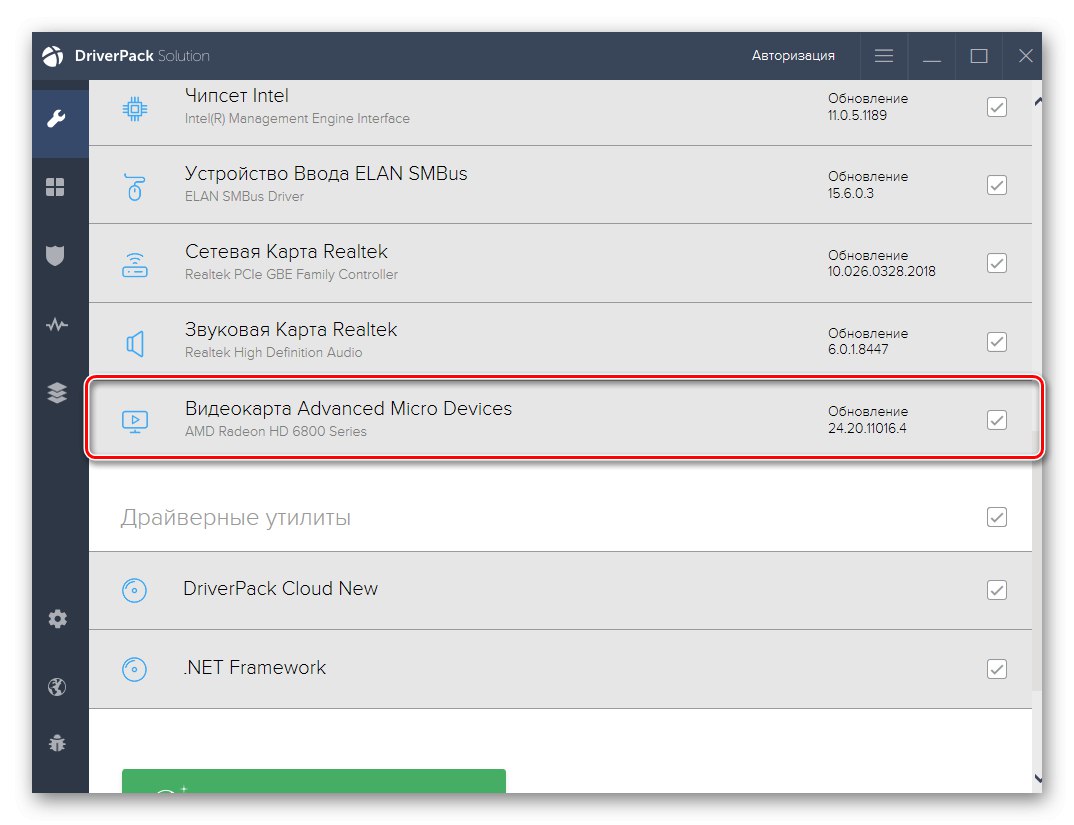
Повече информация: Най-добрият софтуер за инсталиране на драйвери
След това остава само да изтеглите софтуера и да стартирате сканиране за актуализации. Ако никога преди не сте изпитвали такъв тип управление на програми, най-добре е първо да прочетете ръководството по тази тема. На нашия уебсайт има такава статия, където този процес е описан подробно с пример Решение на DriverPack... Тази инструкция може да се счита за универсална, тъй като всеки тематичен софтуер функционира приблизително съгласно един и същ принцип.
Повече информация: Инсталиране на драйвери чрез DriverPack Solution
Метод 4: Идентификатори на хардуерни части
Както вече знаете, всеки лаптоп се състои от много компоненти, които образуват една система и ви позволяват да работите с това устройство, като извършвате всички необходими действия. Всеки компонент има свой уникален хардуерен идентификатор, който рядко е полезен за обикновения потребител. Понякога обаче такива кодове могат да ви бъдат полезни, както се случва, когато трябва да заредите съвместими драйвери. Идентификаторът може да бъде определен чрез менюто Device Manager и след това да се използва на един от специалните сайтове за избор на най-новата версия на софтуера. Прочетете повече за това в друго ръководство на нашия уебсайт по-долу.
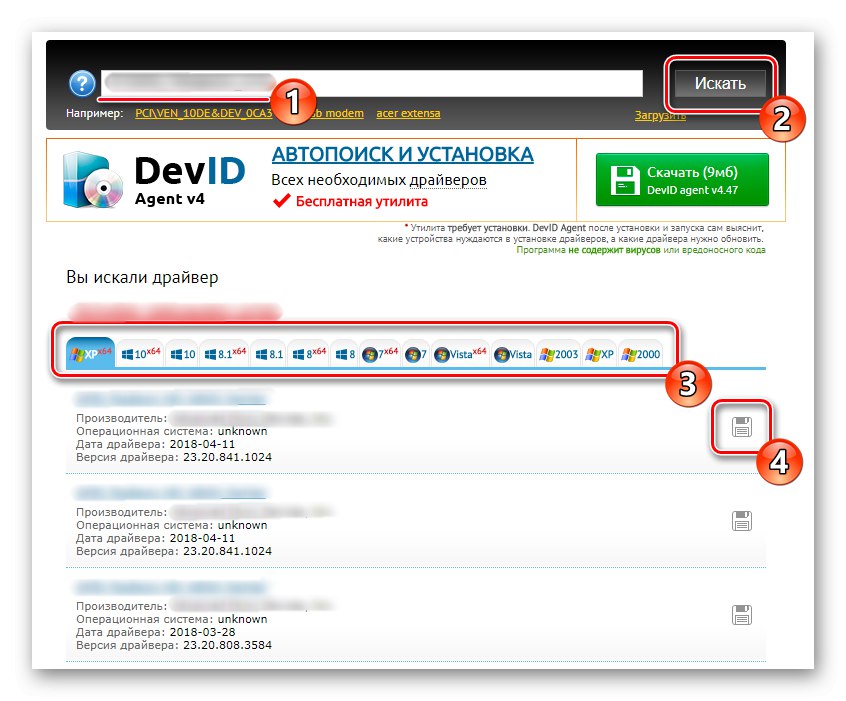
Повече информация: Как да намеря драйвер по ID
Метод 5: Стандартни инструменти за Windows
Последният метод на линия е свързан с вградения инструмент на Windows, който ви позволява да актуализирате драйверите за избрания компонент буквално с едно щракване. Не е нужно сами да изтегляте допълнителни програми или да посещавате различни сайтове, но недостатъкът на този метод е, че не всички видове устройства се актуализират правилно. Това се дължи на липсата на подходящи файлове в базата данни на Microsoft или невъзможността да се открие свързаното оборудване.
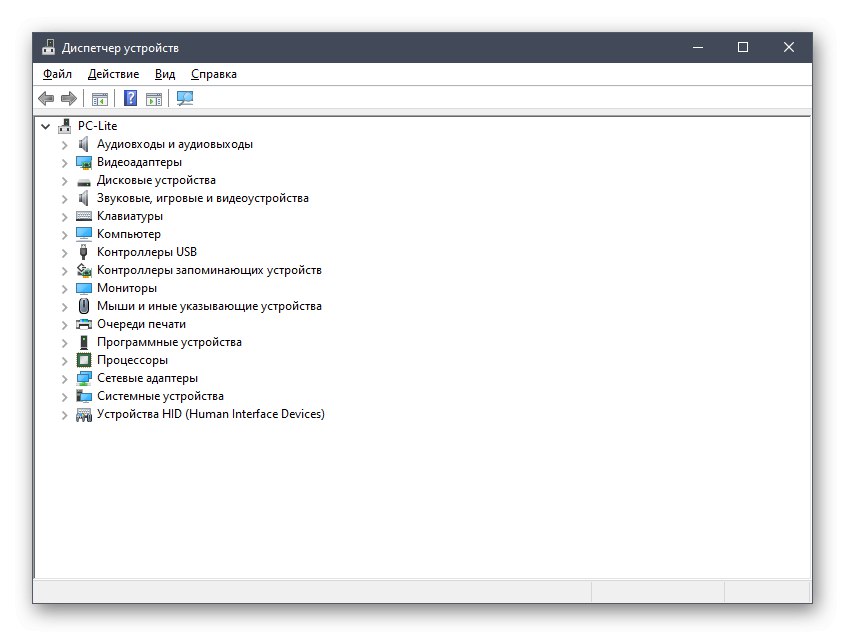
Повече информация: Инсталиране на драйвери с помощта на стандартни инструменти на Windows
Днес научихте за различните опции за намиране и изтегляне на драйвери за лаптоп ASUS VivoBook X540S. Всеки от тези методи може да бъде полезен в различни ситуации и изборът зависи само от личните предпочитания на потребителя и възникналата ситуация.